Adobe Photoshop показывает неправильные размеры фотографии [Fixed]
В этом руководстве мы покажем вам различные способы решения проблемы, из-за которой Adobe Photoshop отображает неправильные размеры фотографии в строке состояния. Когда дело доходит до программного обеспечения для редактирования растровой графики, то это предложение от Adobe, которому удалось закрепиться в этой области. Возможность легко редактировать и компоновать растровые изображения в несколько слоев, а также поддержка масок, альфа-компоновки и различных цветовых моделей — вот лишь некоторые из его заслуживающих внимания функций.
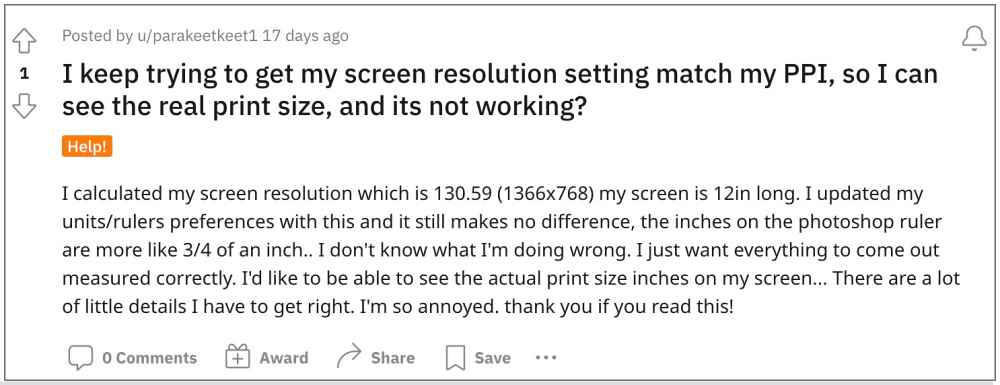
Однако, несмотря на все приложенные плюсы, он также не свободен от своей доли проблем. На данный момент, различные пользователи выразили обеспокоенность тем, что Adobe Photoshop отображает неправильные размеры фотографий в строке состояния. Проблема впервые обнаружилась после того, как Adobe выпустила ошибочное обновление v23.5.0. Так что, если вы также в настоящее время сталкиваетесь с этой проблемой, то это руководство поможет вам. Следуйте вместе.
Исправить Adobe Photoshop, показывающий неправильные размеры фотографии

Программы для Windows, мобильные приложения, игры - ВСЁ БЕСПЛАТНО, в нашем закрытом телеграмм канале - Подписывайтесь:)
Рекомендуется попробовать каждый из перечисленных ниже обходных путей, а затем посмотреть, какой из них принесет вам успех. Итак, имея это в виду, давайте начнем.
ИСПРАВЛЕНИЕ 1. Обновление размеров документа
Щелкните меню, выберите другую категорию, например «Размеры документа», а затем снова щелкните «Размеры документа». Это обновит последний, который, в свою очередь, в конечном итоге отобразит правильную информацию.

ИСПРАВЛЕНИЕ 2. Использование размера изображения
Вы также можете перейти в Главное меню > Изображение > Размер изображения и проверить правильные размеры оттуда. Хотя это требует ненужных дополнительных усилий, но пока стоит попробовать.

ИСПРАВЛЕНИЕ 3. Переключение вкладок
Как и в первом исправлении, в этом вам придется переключиться на другой открытый документ, а затем вернуться к своему рабочему документу. Это обновит строку состояния Adobe Photoshop, которая, в свою очередь, отобразит правильные размеры фотографии.
ИСПРАВЛЕНИЕ 4: понизить версию Adobe
Как уже упоминалось ранее, виновником является последняя версия обновления v23.5.0, выпущенная Adobe. Поэтому, чтобы исправить это, вам придется перейти на более раннюю стабильную сборку. Для этого вы можете либо обратиться к нашему подробному руководству о том, как понизить версию приложений Adobe Creative Cloud до более ранней версии, либо ознакомиться с приведенными ниже более короткими инструкциями.
- Откройте приложение Creative Clouds и перейдите к приложению, версию которого вы хотите понизить.
- Затем нажмите кнопку «Дополнительно» (…) рядом с этим приложением.

- После этого выберите «Другие версии» в раскрывающемся меню.

- Теперь нажмите кнопку «Установить» рядом с выбранной версией приложения.

- Вот и все, старая сборка этого приложения теперь будет установлена на ваш компьютер.
Вот и все. Это были четыре разных метода, которые помогут вам решить проблему с тем, что Adobe Photoshop отображает неправильные размеры фотографии в строке состояния. Что касается официальной позиции по этому вопросу, разработчики знают об этой проблеме, но не сообщают о сроках выпуска исправления. Как и когда это произойдет, мы соответствующим образом обновим это руководство. Между тем, вышеупомянутые обходные пути — ваш лучший выбор.




![Видеозапись отстает на Xiaomi 12T Pro [Fixed]](https://vgev.ru/wp-content/uploads/2023/03/video-recording-lagging-on-xiaomi-12t-pro.jpg)

![Не удается подключить наушники Bluetooth к Android 12/13 [12 Fixes]](https://vgev.ru/wp-content/uploads/2022/09/connect-bluetooth-earbuds-to-android-12.jpg)


